
SanDisk, özellikle SD kartlar ve USB sürücüler olmak üzere flash bellek ürünlerinin en popüler üreticilerinden biridir. Ancak SanDisk ürünlerinin dünya genelinde mağazalarda bulunabilmesi, %100 güvenilir oldukları anlamına gelmez, bu yüzden SanDisk kurtarma, internet forumlarında sıkça tartışılan bir konudur.
SanDisk Cihazlarında Veri Kaybına Ne Sebep Olur
SanDisk depolama cihazlarının kullanım şekli nedeniyle, kullanıcılar genellikle aşağıdaki nedenlerden biri için veri kurtarma işlemi yapmak zorunda kalır:
| Neden | Açıklama |
| 🚑 Kazara silme | En deneyimli kullanıcılar bile hata yapabilir ve yanlış dosyayı kazara silmek gerçekten çok kolaydır. |
| ✂️ Veri bozulması | Bellek kartları ve USB flash sürücüler cihazlar arasında aktarılırken veri bozulması meydana gelebilir ve dosyaların hatta tüm klasörlerin erişilemez hale gelmesine neden olabilir. |
| 🪓 Fiziksel hasar | SanDisk depolama cihazlarının güvenilir olduğu bilinmektedir, ancak kesinlikle kurşun geçirmez değildir ve onlara zarar vermek o kadar da zor değildir. |
İlk iki durumda, kaybolan dosyaları birkaç dakika içinde geri almak için kolaylıkla temin edilebilen SanDisk kurtarma yazılımı kullanmak mümkündür. Böyle bir yazılım internetten ücretsiz olarak indirilebilir ve ne zaman üretildiğine bakılmaksızın tüm SanDisk depolama cihazları ile çalışır.
Maalesef, en iyi SanDisk veri kurtarma yazılımı bile artık erişilemeyen fiziksel olarak hasar görmüş depolama aygıtlarındaki dosyaları geri getiremez. Bu durumda, profesyonel ekipmanlara ve bol miktarda deneyime sahip özel bir veri kurtarma servis merkezi ile iletişime geçmek gereklidir.
En İyi SanDisk Kurtarma Aracı
SanDisk dosya kurtarmayı gerçekleştirmek için iki şey yapmanız gerekir: SanDisk depolama cihazınızı bilgisayarınıza bağlayın ve bir SanDisk kurtarma aracı indirin. İlk adım, bir hafıza kartı okuyucusu ve boş bir USB portunuz varsa sorun olmamalıdır, ancak ikincisi, seçeneklerin çok olması nedeniyle zor olabilir.
Disk Drill‘i, güvenilir ve tutarlı veri kurtarma performansı nedeniyle en iyi SanDisk kurtarma aracı olarak ilan ediyoruz. Disk Drill sayesinde tamamen acemiler bile sadece birkaç tıklamayla harika sonuçlar elde edebilir. Derin tarama algoritmaları seti sayesinde, kaybolmuş dosyaları bulabilir ve eksik metaverilere sahip olanları yeniden yapılandırabilir.
Disk Drill, SanDisk depolama cihazları tarafından kullanılan FAT32 ve exFAT gibi tüm yaygın bilinen dosya sistemlerini yönetebilir. Cihazınız bozulmuş veya biçimlendirilmiş olsa bile verilerinizi etkili bir şekilde kurtarmak için Disk Drill’e güvenebilirsiniz. Dahası, taramadan önce arızalanan bir depolama cihazını güvenli bir şekilde klonlamanızı sağlayan yedekleme araçları gibi ek özellikler sunar.
Disk Drill, hem Windows hem de MacOS için mevcuttur, Disk Drill Windows 500 MB’a kadar veriyi kurtarmanıza olanak tanır.
Windows veya MacOS kullanıyor olun, SanDisk kurtarma işlemi neredeyse aynı adımları takip etmelidir. İşte Disk Drill kullanarak dosyalarınızı nasıl kurtarabilirsiniz:
- Disk Drill kurulum programını indirin ve kurulumu çalıştırın. Ardından bilgisayarınıza Disk Drill’ı yüklemek için kurulum adımlarını izleyin.
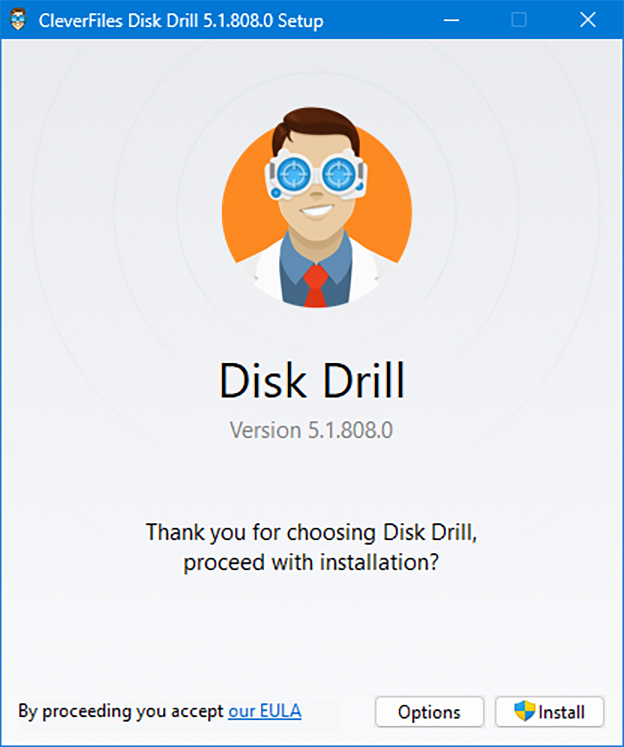
- Disk Drill uygulamasını başlatın. Ana pencerede, kullanılabilir cihazların listesini görmelisiniz. SanDisk depolama cihazınızı seçin ve Kayıp verileri ara düğmesine tıklayın.
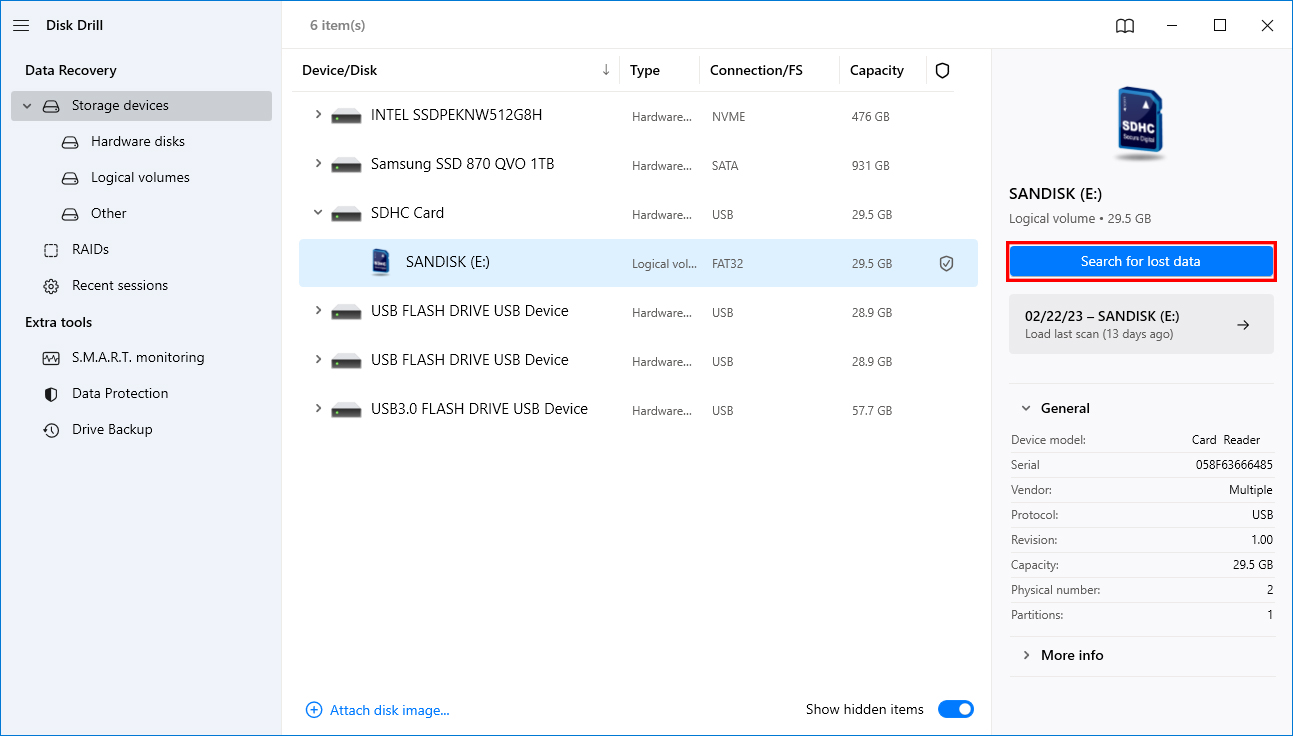
- Disk Drill’ın şu ana kadar taradığı dosyaları görüntüleyebilir veya taramanın bitmesini bekleyebilirsiniz. Dosyaları, Bulunan öğeleri gözden geçir düğmesine tıklayarak göz atın.

- Kurtarmak istediğiniz tüm dosyaları seçin ve Kurtar düğmesine tıklayın.
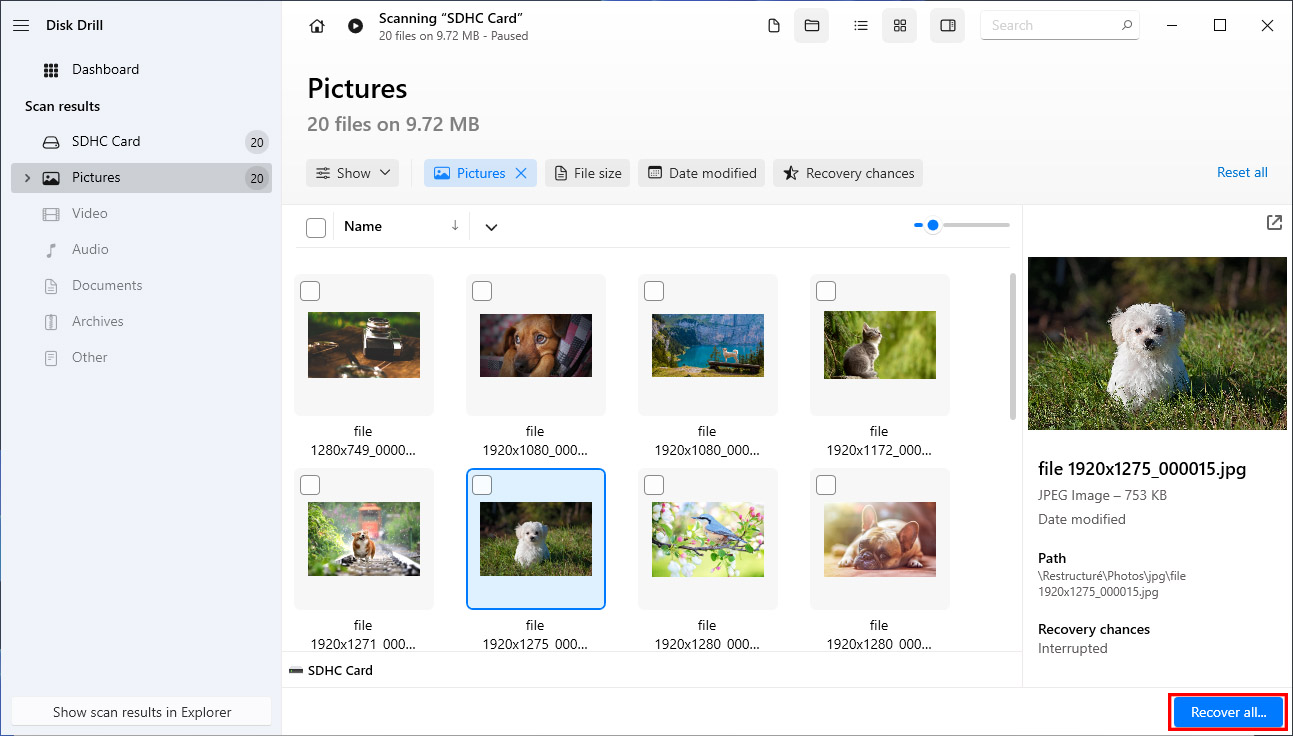
- Bundan sonra, kurtardığınız dosyalar için dosya hedefini seçin. Ardından, veri kurtarma işlemine başlamak için İleri düğmesine tıklayın.

- Veri kurtarma işlemi tamamlandıktan sonra, Disk Drill size sonuçları sağlayacak ve Kurtarılan verileri Gezgin’de göster butonuna tıklayarak dosyalarınızı Dosya Gezgini’nde görüntüleme seçeneği sunacak.
Dikkate Alınabilecek Diğer Araçlar
Disk Drill, sağlam bir özellik seti ve veri kurtarma yetenekleri sunsa da, ödeme yapmadan kurtarabileceğiniz veri miktarı sınırlıdır. İhtiyaçlarınıza ve bütçenize bağlı olarak, geniş bir kurtarma seçenekleri yelpazesi sunan ve diğer özellikler setine sahip alternatif veri kurtarma araçlarını keşfetmek isteyebilirsiniz.
İşte tercih edebileceğiniz diğer Sandisk kurtarma uygulamaları:
1. PhotoRec (Windows, Mac & Linux)
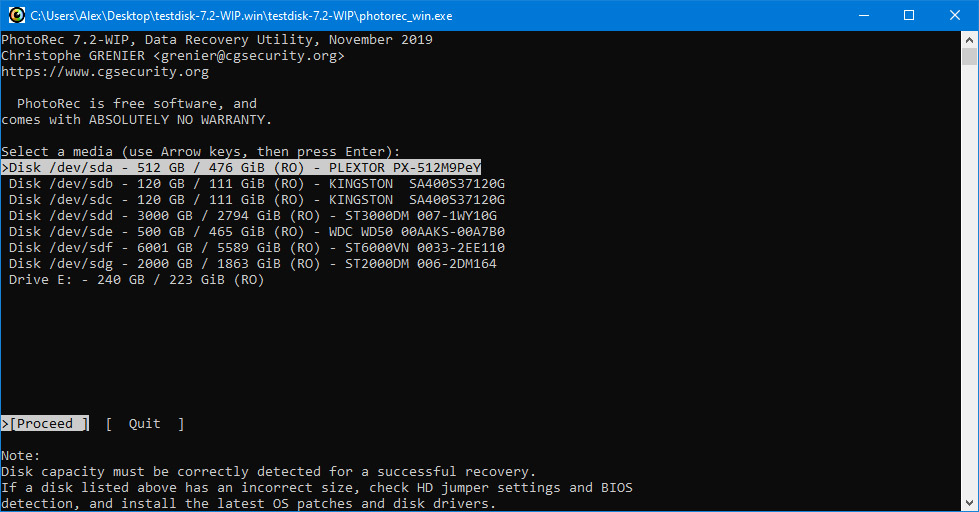
PhotoRec’yi tüm büyük işletim sistemlerinde çalıştığı ve ücretsiz sınırsız kurtarma sunduğu için öneriyoruz. Adının önerdiği şeye rağmen, PhotoRec, yaygın olarak kullanılan tüm dosya formatları için desteği sayesinde sadece fotoğraf kurtarma ve görüntü kurtarma işlemlerinden daha fazlasını yapmak için kullanılabilir.
Artılar
- Açık kaynak
- Çoklu platform
- Birçok dosya sistemi ve dosya formatına destek
- Sınırsız kurtarma
Eksiler
- Yalnızca komut satırı
- Acemiler için uygun değil
2. Data Rescue (Windows & Mac)
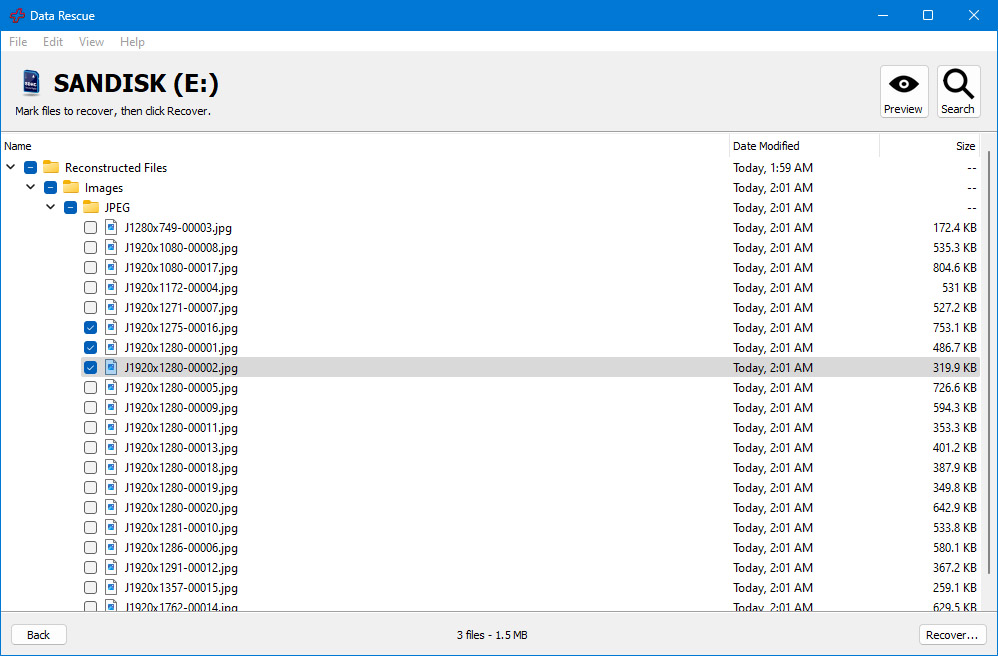
Data Rescue, Windows ve Mac için basit bir kurtarma sürecine ve değerini büyük ölçüde artıran ek özelliklere sahip, sade bir kurtarma aracıdır. Disk Drill ve diğer önde gelen kurtarma araçlarıyla karşılaştırıldığında biraz daha modern olmasını dilerdik çünkü yanlarında solgun kalıyor.
Artılar
- Kaybolan tüm dosyalarınızı ücretsiz bulur
- Anlaşılır kurtarma süreci
- Bozulmakta olan bir depolama aygıtını klonlayabilir
Eksiler
- Ücretsiz kurtarma sunmaz
- Göreceli olarak pahalı
- Eski kullanıcı arayüzü
- Önizleme sadece HEX formatında
3. RescuePRO ve RescuePRO Deluxe (Windows & Mac)
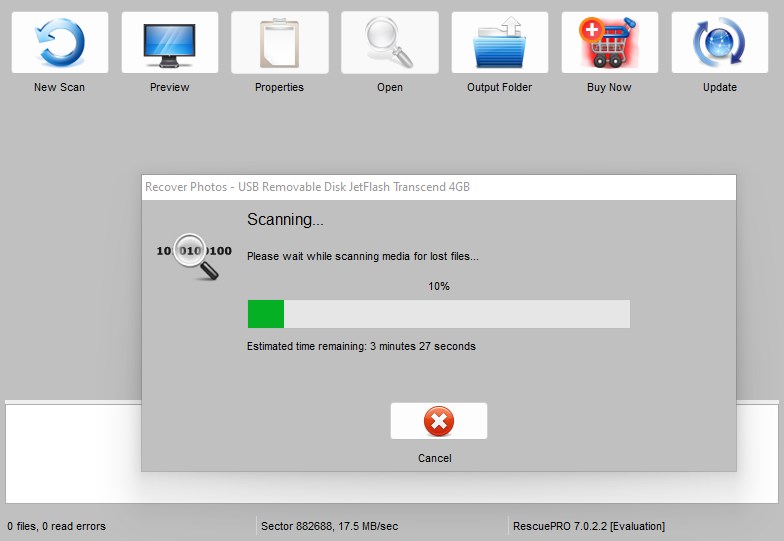
Diğer çeşitli depolama medya markalarında olduğu gibi, SanDisk de kendi özel veri kurtarma programları olan RescuePRO ve RescuePRO Deluxe’a sahiptir. Biraz pahalı tarafı olsa da, hem Windows hem de Mac makinelerinde çalışır, parçalanmış video dosyalarını kurtarmada mükemmeldir ve ekstra yedekleme ve silme özelliklerini içerir. Ancak, uygulamaların sabit diskler veya RAID yapılandırmalarıyla çalışmadığını unutmayın, bu nedenle bunu aklınızda tutarak tercih edin.
Pros
- Geniş bir dosya formatları yelpazesini destekler
- Yedekleme ve güvenli silme özelliklerini içerir
- Hasar görmüş ve parçalanmış video dosyalarını kurtarabilme yeteneğine sahiptir
- Fiyat etiketi, birçok rakibinden daha ağır
- Tarama işlemi oldukça yavaş
- Sadece mobil depolama cihazları için iyi
4. R-Studio (Windows, Mac & Linux)
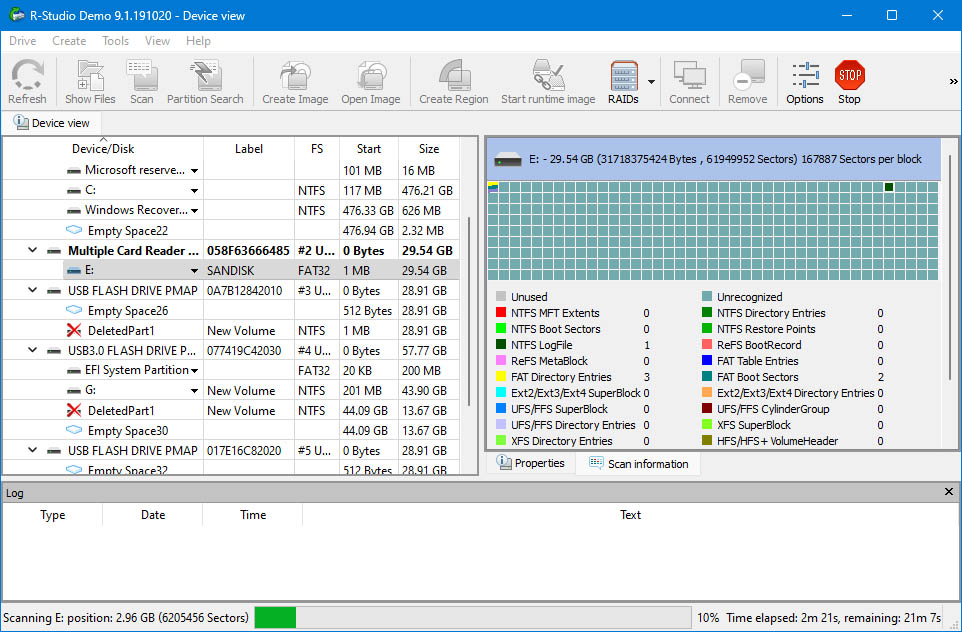
R-Studio, yeni başlayanlardan çok ileri düzey kullanıcılara yönelik son derece kapsamlı bir veri kurtarma aracıdır. Program bazıları için biraz fazla karmaşık olabilir, ancak doğru ellerde, R-Studio çoğu rakibin sahip olmadığı bir esneklik düzeyi sunar ve etkileyici bir depolama ortamları, dosya sistemleri ve dosya türleri yelpazesi için ezici sayıda özellikler ile birlikte gelir. Yani tuhaf fiyatlandırma şemasını göz ardı edebilirseniz.
Pros
- Özelliklerle dolu
- Kurtarma işlemi üzerinde tam kontrol sunar
- Birçok platformda mevcut
- Acemi kullanıcılar için aşırı karmaşık olabilir
- Fiyatlandırma yapısı gerekenden fazla karmaşık hissediliyor
5. AnyRecover (Windows, MacOS, Android ve iOS)
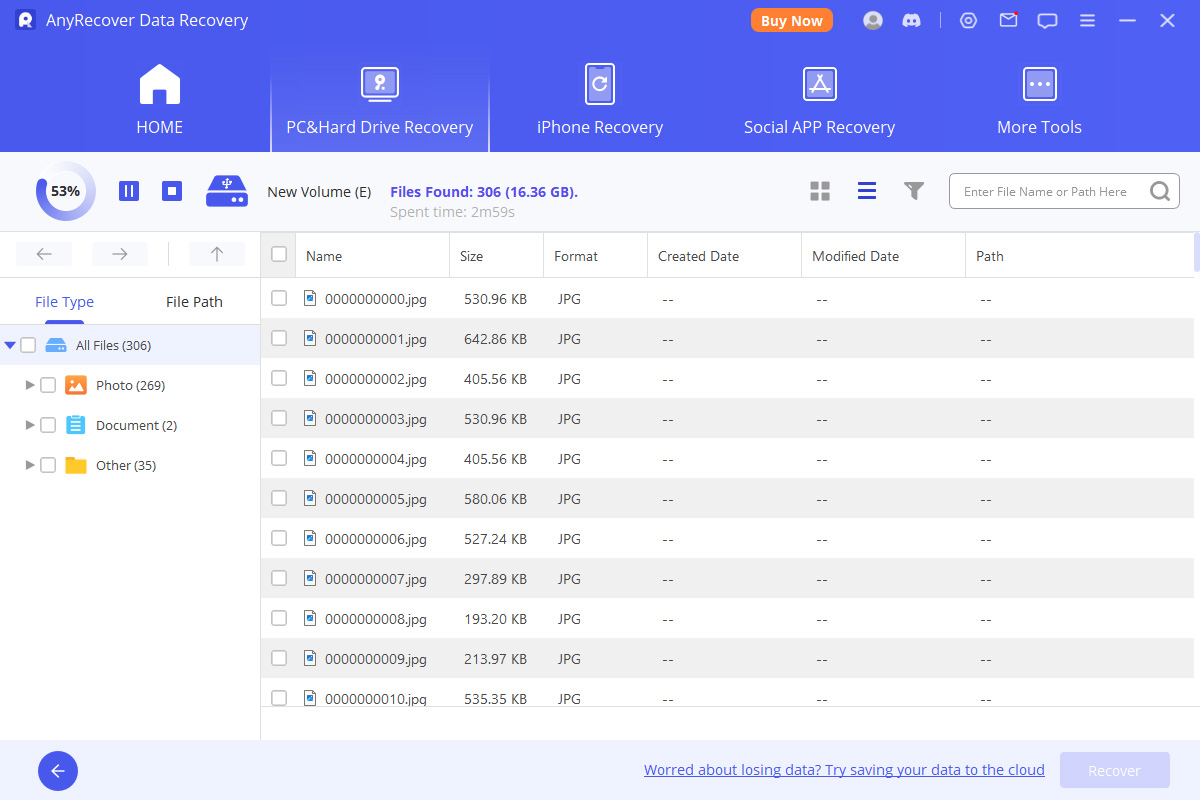
AnyRecover, bir SanDisk kurtarma aracından bekleyeceğiniz her şeye sahiptir. En yaygın depolama cihazlarıyla (USB sürücüler, SD kartlar, HDD’ler, SSD’ler ve daha fazlası) çalışır. Silinen resimler, videolar ve belgeler de dahil olmak üzere 1000+ dosya formatını destekler. Kazara silme, biçimlendirme, kayıp bölüm, virüs enfeksiyonu ve daha birçok gibi 500+ veri kaybı senaryosu altında test edilmiş veri kurtarma yeteneklerine sahiptir. Bütün bunların üstüne, karşılığında sunduğu her şey için makul bir fiyatlandırmaya sahiptir.
Pros
- Sezgisel kullanıcı arayüzü
- Ücretsiz deneme sürümünde bile tüm özelliklere erişim
- Ücretsiz sürümünde sınırlı veri kurtarma
- Windows ve Mac sürümleri ayrı ayrı satın alınmaktadır
6. Recuva (Windows)
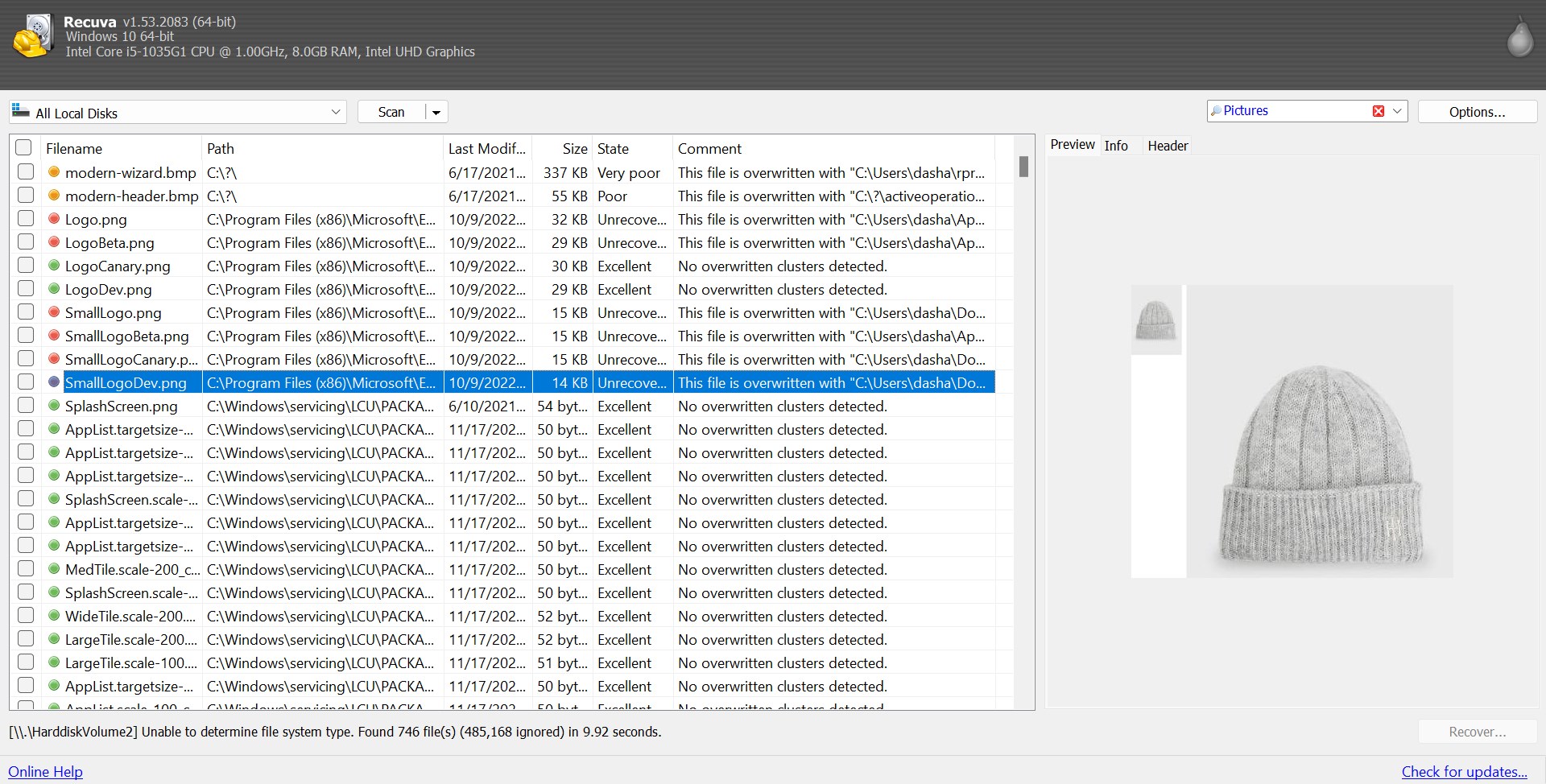
Eğer makinenizin kaynaklarını çok kullanmayan ve cazip bir ücretsiz versiyona sahip bir veri kurtarma çözümü arıyorsanız, Recuva kesinlikle bir göz atmaya değer. Ücretsiz sürüm sınırsız dosya kurtarmanıza izin veriyor ki bu harika, ve ücretli sürüm istediğiniz ek özelliklere göz atmak isterseniz oldukça uygun fiyatlı. Piyasadaki en etkili kurtarma aracı olmayabilir ve kullanıcı arayüzü ciddi bir yenilenmeye ihtiyaç duyuyor olabilir, ama Recuva oradaki daha iyi ücretsiz/düşük maliyetli çözümlerden biri.
Pros
- Makul fiyatlı
- Hafif ve düşük profilli
- Güçlü ücretsiz sürüm
- İyileşme oranı bazı rakipler kadar yüksek değil
- Eski görünümlü
İpucu: SanDisk Depolama Aygıtlarınızı Yedekleyin
SanDisk ürünlerinde kapsamlı bir garanti sunmasıyla tanınır, ancak bilmeniz gereken bazı sınırlamalar vardır:
“SanDisk garantisi veri kurtarma hizmetleri için geri ödeme yapmaz. Bu, garantimizde açıkça belirtilmiştir,” ifadesi SanDisk web sitesinde yer almaktadır. “SanDisk garantisi ürünün kendisini kapsar, ancak veri kaybından dolayı oluşan zararları kapsamaz. Tüm veri ve resimlerinizin düzenli yedeklerini almanız tavsiye edilir.”
Evet, fiziksel hasar nedeniyle önemli dosyalarınızı kaybederseniz ve profesyonel yardım almak zorunda kalırsanız, SanDisk veri kurtarma hizmetleri için ödeme yapmayacaktır. Bu nedenle verilerinizi düzenli olarak yedeklemeniz gerekiyor ve bunu SanDisk’in kendi yedekleme yazılımını kullanarak yapabilirsiniz, adı basitçe SanDisk Backup‘dır.
SanDisk yedekleme cihazınızın yedeğini almak için SanDisk Yedekleme kullanın:
- İndir SanDisk Yedekleme yazılım uygulamasını.
- Açın ve başlatın.
- SanDisk depolama cihazınıza yükleyin.
- Yeni bir yedekleme oluşturun.
- Yedeklemeyi başlatmak için Yedekleme Başlat’a tıklayın.
Sonuç
Çevrimiçi olarak kullanılabilen bir ton güvenilir veri kurtarma aracı bulunmasına rağmen, SanDisk veri kurtarma için en iyi seçeneğimiz Disk Drill kullanmak.
Kazara silme veya veri bozulması olsun, Disk Drill’in güçlü tarama algoritmaları, USB sürücüleri ve SD kartlar gibi SanDisk depolama cihazlarından dosyaları geri yüklemeniz için size harika bir şans verebilir.
Yine de önlemek tedavi etmekten daha iyidir, bu nedenle gelecekte veri kaybını önlemek için SanDisk depolamanızı düzenli olarak yedeklemeyi unutmayın.




